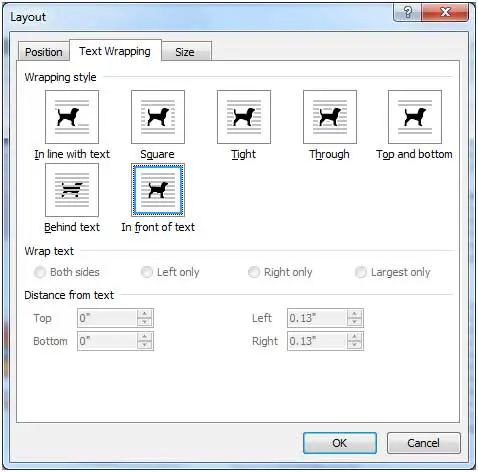在מסמך Microsoft Wordהוספת אוסף תמונות ותמונות לאתר שלך יכולה לשפר את הוויזואליה שלך ולהעביר את המסר שלך ביעילות.כברירת מחדל, תמונות המוכנסות ל-Word מטופלות כטקסט ועוקבות אחר פריסת המסמך.
עם זאת, אם אתה רוצה למקם את התמונה באופן חופשי, אתה יכול בקלות לבצע התאמה קטנה.
כדי להשיג זאת, עליך לשנות את פריסת גלישת הטקסט של התמונה, לבחור באפשרות "מאחורי טקסט" או "מול טקסט".
ניתן לגשת להגדרות אלו דרך אפשרויות הפריסה ב-Word שתוכננה במיוחד עבור תמונות.לאחר הוספת תמונה למסמך, פשוט לחץ על התמונה כדי להדגיש ולהתאים את אפשרויות גלישת הטקסט.
להלן השלבים להעברת תמונות ב-Microsoft Word.
העברת תמונות ב-Microsoft Word
עבור Word 2007 ואילך, נווט אל הכרטיסייה עיצוב של רצועת הכלים.תחת החץ הנפתח מיקום, בחר אפשרויות פריסה נוספות.בכרטיסייה גלישת טקסט, בחר מאחורי טקסט כדי למקם את התמונה מאחורי הטקסט ואת הטקסט שיופיע מעל התמונה, או בחר בחזית הטקסט כדי שהתמונה תכסה את הטקסט כך שהוא בלתי נראה.
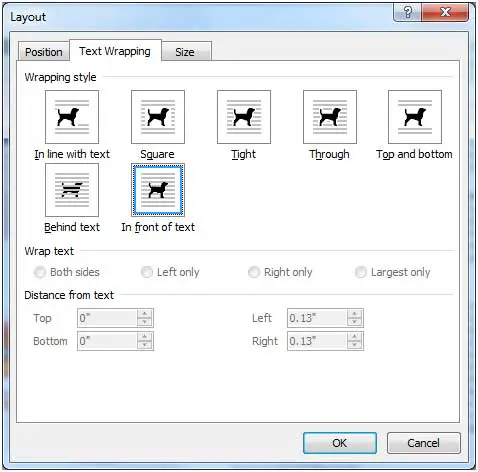
עבור Word 2003, לחץ על התמונה כדי להציג את סרגל הכלים של תמונות.בסרגל הכלים, מצא את לחצן גלישת טקסט ובחר מאחורי טקסט או לפני טקסט.
![]()
לאחר השלבים הבאים, תוכל להזיז את התמונה בחופשיות מבלי להשפיע על מיקום הטקסט במסמך.בנוסף, אתה יכול לשנות את גודל התמונות, להעתיק ולהדביק אותן בקלות באותו מסמך או במסמכים אחרים.